Как включить Bluetooth на телевизоре LG
Одной из удобных функций Smart TV в телевизорах LG является возможность подключения смартфона, беспроводных наушников, колонок, гарнитуры или прочих устройств при помощи Bluetooth.
Встроенные Bluetooth-модули предусмотрены не во всех моделях телевизоров LG, и наличие нужно выяснять перед покупкой или в Руководстве пользователя. Но даже в случае отсутствия, включить Bluetooth на телевизоре LG все равно реально, просто для этого потребуется внешний адаптер, который подключается к телевизору через мини-джек или USB-порт. После этого нужно активировать адаптер непосредственно в Настройках телевизора.
В телевизорах LG со Smart TV используется операционная система WebOS. Прошивки 1.0 и 2.0 (преимущественно в телевизорах, выпущенных до 2016 года) позволяют подключить через Bluetooth только фирменные наушники. Более поздние прошивки (начиная с 3.0) дают возможность подключать к телевизору и другие гаджеты.
Если вам не удается включить Bluetooth на вашем телевизоре самостоятельно, то причина может быть в устаревшей прошивке. В этом случае рекомендуем обратиться в Сервисный Центр LG, где специалисты помогут обновить программное обеспечение на телевизоре.
Включение Bluetooth на телевизоре LG: пошаговая инструкция
Включить блютус очень просто!
- Войдите в меню «Настройки» / Settings (Пиктограмма «Шестеренка») при помощи пульта дистанционного управления.
- Выберите пункт «Звук» / Sound (Пиктограмма «Динамик»)
- Выберите пункт Bluetooth / LG Sound Sync.
- Активируйте функцию (выберите пункт «Вкл»).
Чтобы подключить к телевизору различные устройства: наушники, гарнитуру, ноутбук, смартфон, беспроводные колонки и т.д., нужно сделать следующее:
- Войдите в меню «Настройки» -> «Звук».
- Выберите пункт Bluetooth-гарнитура.
- Найдите пункт «Выбор устройства».
- После чего нажимайте «Поиск».
Подождите, пока в меню появится гаджет, который вы хотите подключить.
Выберите его при помощи джойстика на пульте управления.
Нажмите ОК.
В некоторых случаях для первого подключения устройства надо ввести пин-код для синхронизации. Соответствующее окошко появится на экране ТВ. Если вы подключате беспроводные наушники, гарнитуру или колонки, то код будет указан в инструкции. Если вы подключаете смартфон, то код появится на его экране.
Ноутбук также можно подключить к телевизору через Bluetooth альтернативным способом:
- Включите Bluetooth на ноутбуке и не телевизоре.
- Выберите режим «Поддающийся обнаружению» на обоих устройствах.
- На ноутбуке найдите все устройства, находящиеся поблизости.
- Выберите среди них ваш телевизор.
- Подключите ноутбук к телевизору. Возможно, для сопряжения устройств потребуется ввести пин-код.
Если вы хотите подключить к телевизору LG беспроводные наушники через Bluetooth, то это можно сделать при помощи приложения для смартфона LG TV Plus (ссылка на Google Play), предназначенного для управления телевизором со Smart TV.
Важно: данный способ подойдет только для телевизоров с WebOS
- В приложении выберите пункт меню «Звук» (Пиктограмма «Динамик») – «Выбрать динамик», а в нем – «Агент Bluetooth». Телевизор будет переведен в режим синхронизации.
- Нажимайте «Выбрать», после чего подождите, пока в поле поиска появится необходимое вам устройство.
- Подтвердите операцию.
Чтобы перевести звук обратно на динамик телевизора, вам понадобится активировать опцию воспроизведения на пункт «Динамик ТВ».
Можно ли подключить блютуз адаптер к телевизору
Прежде чем углубиться в этот процесс, стоит узнать, какие опции может поддерживать ваш телевизор. Первое, что нужно сделать, это проверить, нет ли в вашем телевизоре встроенного Bluetooth. Некоторые телевизоры имеют это, и если у вас есть, вам не нужны модные адаптеры.
Если у вас телевизор с поддержкой Bluetooth и вы подключаетесь к колонкам или наушникам, которые не используют Bluetooth, вы можете использовать приемник Bluetooth, например, адаптер Harmon Kardon Bluetooth. Если вы готовы к использованию устройств с поддержкой Bluetooth, вы можете сразу подключиться к телевизору с помощью Bluetooth.
Еще одна важная вещь, которую стоит отметить, – это различные варианты вывода звука, поддерживаемые вашим телевизором. Если он не имеет встроенного Bluetooth, вы, вероятно, будете полагаться на 3,5-мм AUX, RCA или оптический аудиовыход. Вам нужно будет проверить, какие порты доступны при выборе решения, чтобы получить то, которое будет работать с вашим телевизором.
Возможные проблемы и альтернативы
Bluetooth имеет свои недостатки и ограничения. Это может показаться привлекательным вариантом настройки беспроводных колонок для телевизора, но это не идеально, и другие решения могут обеспечить гораздо лучший опыт:
- Синхронизация звука. Многие адаптеры Bluetooth TV поддерживают одновременно ограниченное количество устройств. Некоторые поддерживают две пары наушников, поэтому вы и кто-то другой можете слушать одновременно. Хотя вы можете использовать эту функцию, чтобы попытаться настроить два динамика Bluetooth, у вас могут возникнуть проблемы с синхронизацией звука, и вы не сможете получить надлежащий стереозвук, если динамики не предназначены для совместной работы специально для этой цели.
- Качество звука. Качество звука через Bluetooth обычно не так хорошо, как у других решений, таких как проводные соединения или другие типы беспроводного звука. Уровень потери качества зависит от поддерживаемых кодеков Bluetooth как на передающей, так и на принимающей сторонах.
- Задержка: в зависимости от используемых вами устройств может быть значительная задержка, означающая, что звук, который вы слышите, может отставать от изображения на телевизоре.
- Проводка: Если вы думаете об использовании Bluetooth, вероятно, вы хотите избежать большого количества проводов, но вам придётся подключать передатчик Bluetooth от задней панели телевизора к тому месту, где сигнал не блокируется телевизором. Другими словами, вы все равно будете иметь дело с проводами.
Имея это в виду, вы можете рассмотреть что-то вроде звуковой панели, чтобы обновить возможности звука, а также поддерживать полностью беспроводную настройку объемного звучания с бесшовным подключением к удаленным динамикам телевизора.
Для чего нужна функция Bluetooth?
Функция подключения Блютуз нужна в первую очередь для удобства пользователей.
- Возможность использования Bluetooth наушников позволит настраивать звук телевизора лично под себя, при этом не мешая соседям. Часто случается такое, что в одной комнате одновременно находится несколько человек и звук телевизора может помешать части из них. Bluetooth наушники решают эту проблему.
- Большое количество фирм-производителей и моделей Bluetooth наушников позволяют пользователю подобрать для себя наиболее подходящее устройство по приемлемой цене.
- Использование Bluetooth наушников предотвращает рассеивание звука, делая его более чистым и комфортным для восприятия.
- Также отсутствие проводов при подключении к различным девайсам не только увеличит эстетичное восприятие телевизора, но и увеличит долговечность его работы.
Подключение Bluetooth на обоих устройствах
Чтобы всё сработало и подключилось – блютуз должен работать и на телевизоре, и на телефоне. При подключении сигнал передается через встроенный интерфейс телевизора. Большинство современных моделей ТВ-приемников поддерживают передачу данных через Bluetooth.
Чтобы проверить, есть ли у вас встроенный передатчик, необходимо зайти в меню настроек ТВ-приемника. Затем необходимо активировать функцию на телефоне и выполнить следующие действия:
- Откройте раздел “Аудиовыход” в настройках телевизора.
- Нажмите кнопку OK.
- Используйте кнопки влево/вправо, чтобы найти Bluetooth.
- Нажмите вниз и нажмите на “Выбор устройства”.
- Нажмите кнопку OK.
- Откроется окно со списком устройств, доступных для подключения.
- Если нужного гаджета нет в списке, нажмите “Поиск”.
- Если все сделано правильно, в углу появится уведомление о сопряжении.
Существуют и другие программы для подключения телефона к определенным моделям телевизоров через Bluetooth:
- Откройте настройки и выберите “Звук”.
- Нажмите кнопку OK.
- Откройте раздел “Подключение гарнитуры” (или “Настройки динамика”).
- Активируйте поиск доступных устройств.
Если поиск устройства не удается, это означает, что в ТВ-приемнике отсутствует модуль Bluetooth. В этом случае вам понадобится специальный передатчик для подключения мобильного телефона и передачи звука с телевизора на смартфон.
Недостатки соединения
Один из минусов такого соединения — невозможность обойтись совсем без проводов. На адаптер придется подавать питание или перезаряжать его аккумуляторы в зарядном устройстве.
Но эти провода, по крайней мере, можно разместить незаметно, чтобы они не тянулись по всей комнате. Некоторые модели могут заряжаться от порта USB на задней или боковой стенке телеприемника. Кроме того, есть ряд других недостатков.
Количество устройств
Простые модули рассчитаны на подключение одних наушников. Более дорогие модели могут работать одновременно с несколькими Bluetooth-устройствами.
Качество звука
Звучание наушников, подключенных по Bluetooth отвечает стандарту высокой точности воспроизведения hi-fi. Аудиофилы утверждают, что качество звука, который передается беспроводным методом хуже проводного, но 99% слушателей разницы не заметит.
Задержка сигнала
Радиус действия технологии ограничен десятью метрами без препятствий. При плохом соединении может появиться запаздывание звука в наушниках относительно изображения на экране. В этом случае можно попробовать пересесть поближе. Если запаздывание продолжается и рядом с трансмиттером — скорее всего, совместимость устройств низкая.
Можно ли подключить блютуз к телевизору

IPTV
Все знакомы с функцией Bluetooth на мобильных гаджетах и знают, для чего она предназначена. Несмотря на то что различные технологии активно развиваются, производители телевизоров отстают от некоторых трендов. Подключить блютуз к телевизору можно, но если устройство не оснащено данной функцией, придется дополнительно покупать специальный адаптер.
Как проверить наличие беспроводной технологии на ТВ
Зачем нужен Bluetooth на ТВ? Главная причина – удобство. Не нужно протягивать метры проводов в квартире и думать, где их аккуратно разместить. Опция позволяет более долговечно использовать ТВ-приемник, ведь провода в процессе эксплуатации иногда рвутся или отсоединяются. Также благодаря подключению ноутбука через блютуз можно смотреть любимые фильмы на большом экране.
Чтобы не тратить время зря, стоит сразу убедиться, что ТВ имеет встроенный Bluetooth (у Smart TV, скорее всего, он есть). В некоторых моделях его нужно подключать отдельным фирменным адаптером. Рекомендуется посмотреть характеристики своей модели на официальном сайте.
Для начала следует включить блютуз на ноутбуке, который будет подключаться к телевизору. Далее необходимо:
- На пульте нажать на кнопку «Menu» или «Setting».
- На экране появится окно с настройками. Нажать на «Info», если эта кнопка имеется.
- Перейти в раздел «Проводные/беспроводные сети», но если такового нет – выбрать «Настройки звука» или «Звуковые эффекты» (у каждой модели ТВ свое название, можно ориентироваться на изображение динамика).
- Здесь высветится список доступных гарнитур. Если их нет – нажать на «Поиск гарнитуры». Либо же зайти в подраздел «Аудиовыход» – «Внешняя акустика» и найти свою гарнитуру.
- Может потребоваться пин-код, который есть в документах от техники.

В каких моделях ТВ есть блютуз
Современные телевизоры с функционалом SMART 3DTV обладают Bluetooth-коммуникатором, но цены на них кусаются. Ниже список моделей TV с беспроводной функцией по приемлемой стоимости, которые неплохо себя зарекомендовали:
- LG: 43UK6300PLB, 49SK8100PLA, 43UK6510PLB, 43LK6200PLD, 49UK7550PLA, 43UK6200PLA, 55SK8500PLA, 50UK6750PLD, 49UK6390PLG;
- SAMSUNG: UE-32M5500A, UE-50NU7400, UE-43RU7400, UE-43RU7100;
- SONY: KD49XF8096BR2, KD43XF7596BR, KDL49WF805BR, KD49XF8596BR;
- PANASONIC: TX-55FZR800;
- TCL: DP660, DP640;
- KIVI: 40UR50GU, 32FR50WU, 32FR50BU, 55UC50G, 43UP50GU, 40FR55BU;
- SKYWORTH: 32E6 FHD AI, 43E6 AI, 43Q3 AI;
- SHARP: LC-43UI8652E, LC-43UI8872ES, LC-55UI8762ES.

Подключение ноутбука к ТВ
Необходимо заблаговременно включить блютуз на своих устройствах, чтобы они сразу подключились. Теперь нужно следовать инструкции:
- Включить ноутбук и телевизор.
- В настройках обоих приборов включить режим «Обнаружения другими устройствами».
- Через ноутбук осуществить поиск находящегося рядом блютуза.
- В списке найти свой ТВ.
- При необходимости на телевизоре подтвердить подключение (если появится соответствующее окно).
Подключиться к телевизору через блютуз можно и другим способом:
- Зайти в меню вышеописанным способом (проверка на наличие беспроводной технологии).
- Осуществить подключение Bluetooth, устройство начнет соединение.
- Установить пин-код. Найти ноутбук в появившемся списке и подключиться к нему.
- Для подтверждения действия ввести тот же пин-код на ноутбуке.

Процесс подключения ноутбука через блютуз на телевизоре может отличаться в зависимости от производителя и модели телевизора, но принцип один и тот же. В принципе, Самсунг Смарт, Элджи, Шарп и другие имеют интуитивно понятный интерфейс.
Если на ТВ нет Bluetooth, или функция не подключается
Существуют такие приборы, как адаптеры, которые можно использовать и с телевизорами, и с другими устройствами. Их можно найти в любом магазине техники. Приобретать адаптер необходимо с учетом конкретной модели телевизора.

Адаптер занимает очень мало места, стоит недорого, а также:
- принимает сигнал;
- переключает его в нужный формат для чтения блютуз-приемника;
- осуществляет сопряжение;
- отправляет сигнал по линиям радиочастот.
После подключения блютуз-передатчика к аудиовыходу ТВ (и к источнику питания, если он не имеет собственного аккумулятора) будет синхронизация с устройством. Для этого следует поднести ноутбук как можно ближе к телевизору. Активация режима сопряжения функционально отличается для конкретного устройства. Поэтому логичным будет изучение инструкции производителя. Таковые прилагаются к адаптеру и телевизору.
Что такое блютуз-адаптер для телевизора
Благодаря высокочастотным беспроводным технологиям пользователь может связывать устройства друг с другом на достаточно большом расстоянии, используя Bluetooth. Адаптеры блютуз, которые также называют Bluetooth-ключами, являются достаточно небольшими и бюджетными приборами, благодаря которым появляется возможность использования данной технологии на практически всех домашних компьютерах и телевизорах, обеспечивая при этом большое количество преимуществ.
Также, благодаря этому устройству пользователь может без каких-либо проблем подключать динамики, которые поддерживают нужную технологию, или же Bluetooth наушники к телевизору. Данное устройство обладает достаточно небольшими габаритами, а также приемлемой стоимостью. Помимо этого, оно заметно упрощает передачу медиафайлов с одного устройство на другое.
Функция Bluetooth достаточно дешевая, но при этом обладает поддержкой передачи данных на очень высокой скорости, а также это максимально безопасно. Так как в создании технологии использовался формат скачкообразной перестройки частоты, помехи совершенно не возникают, даже в том случае, если большое количество пользователей будет обмениваться данными в один момент. Однако, данная функция обладает одним недостатком, а именно – ограниченным радиусом действия. Но и эта проблема решаема, поскольку более дорогие модели адаптеров могут достаточно быстро передавать данные на расстоянии более 100 метров.
Как узнать, есть ли в телевизоре блютуз: зачем он нужен
Каждый знает, что Bluetooth – это беспроводная технология передачи данных. Обмен информации между устройствами осуществляется быстро в радиусе от 50 до 100 метров. Устройство не нуждается в подключении к интернету, работает по принципу ИК-порта. Его применение актуально для пересылки какой-либо информации между гаджетами без использования проводов.
Однако так сложилось, что буквально каждый ТОП-производитель TV, почему-то, прячет беспроводную связь в настройках или вовсе, как оказывается, требует внедрения дополнительных тюльпанов, джеков или своеобразных микроприёмников. Разберёмся, как отыскать эдакий простой коммутатор, почему он востребован и в каких TV он 100% есть.
Как проверить, есть ли блютуз в ТВ
Как узнать, есть ли в телевизоре блютуз? Как правило, передатчик расположен в настройках. Но, изначально, рекомендуется включить радиоприёмник на гарнитуре и с помощью дистанционного пульта проделать следующие действия:
- зайти в опционное меню – нажать INFO, после MENU (во многих INFO-кнопка отсутствует);
- если нет раздела «Проводные/беспроводные сети», следует выбрать «Звуковые эффекты» или «Настройка звука» (у каждой марки своё название, касающееся аудиосистемы);
- в пункте звуковых систем, ТВ может увидеть гарнитуру автоматически (достаточно «Подключить») или необходимо включить «Поиск гарнитуры» (если такового не предусмотрено, значит – телевизор не имеет этого адаптера, как встроенного).
Важно! Программное обеспечение TV от LG должно быть обновлено до версии выше webOS.3.0. Для подключения девайса понадобится настроить LGTVPLUS
Зачем нужен блютуз в телевизоре
Сегодня мировые бренды активно встраивают Bluetooth-систему для сопряжения:
- с наушниками, колонками и целыми аудиосистемами, чтоб комфортно слушать музыку;
- с любыми другими электронными установками, чтоб просматривать фото, видео или играть на большом экране высокого качества.
Для справки! Bluetooth позволяет не использовать провода, что достаточно удобно для игры, просмотра фильмов, прослушивания музыки.
В каких моделях ТВ точно есть блютуз
Большинство современных TV с функционалом SMART 3DTV обладают Bluetooth-коммуникатором. Если говорить о ТОП-производителях, то можно с уверенностью заявить, что специальный радиоканал есть в:
- SONY, выпущенных после 2015 года: KD43XF7596BR, KD55AF8BR2, KD65AF9BR2;
- LG: 55UK6300PLB, 43UK6750PLD, 65UK6750PLD;
- SAMSUNG: UE50MU6102, UE32M5502, UE75NU7100UXUA и другие;
- Philips: 49PUS8503-12, 50PUS6203/12.
Помогла статья? Оцените её
setafi.com
Плюсы и минусы соединения
Прежде чем покупать блютуз адаптер для телевизора, стоит всесторонне оценить его. Устройство обладает не только преимуществами, но и недостатками.
- отсутствуют провода и док-станции для установления связи между источником и приёмником звука;
- на качество звука не влияют акустические особенности помещений, качество телевизионных динамиков и посторонние шумы;
- люди с плохим слухом могут смотреть телевизор с громким звуковым сопровождением, не мешая остальным домочадцам;
- можно смотреть и слушать телевизор, перемещаясь по комнатам, занимаясь своими делами.
- снижается качество и громкость звука, если пользователь отходит от телевизора более чем на 10 м;
- на качество сигнала влияют преграды, непроницаемые для радиоволн;
- к адаптеру можно подключить определённое число устройств (чем оно больше, тем выше цена);
- звук может отставать от изображения из-за неидеальной совместимости наушников и адаптера.
Все блютуз модули можно разделить на две большие группы — внешние и внутренние устройства. Они разнятся как функционалом, так и методом подключения.
Подключение внешних адаптеров не требует от пользователя никаких знаний и навыков. Это небольшие девайсы, подсоединяемые к телевизору через один из портов — USB, TRS, RCA. Они просты в настройке, недорогие и безопасные.
С аккумулятором
Такие адаптеры имеют дополнение — внутреннюю аккумуляторную батарею, позволяющую им работать автономно 8–24 ч или более. Модули используют в стационарных устройствах и во время путешествий.
Версии с аккумулятором стоят дороже, чем их аналоги без батарей. Прежде чем покупать подобный девайс, стоит подумать — нужна ли автономность и стоит ли за неё переплачивать.
Через USB
Такие модели стоят дешевле, чем аккумуляторные. Подключаются они к телевизорам или иному оборудованию через USB-разъём. Устройства питаются от переносных зарядок или непосредственно от телевизора.
Есть ли в телевизорах Samsung Bluetooth?
Большинство телевизоров Samsung имеют Bluetooth, включая серии Q800T, Q900TS, Terrace, Sero, Serif, Frame, 6, 7, 8, 9, Q60T, Q70T, Q80T и Q90T. Чтобы включить Bluetooth, перейдите в «Настройки» и выберите «Звук». Теперь выберите «Вывод звука», затем «Список динамиков Bluetooth». Нажмите OK и выполните сопряжение устройства.
Примечание. Перед включением Bluetooth на телевизоре переведите гаджет Bluetooth в режим сопряжения.
Как только вы это сделаете, ваш телевизор автоматически отобразит все готовые к сопряжению устройства Bluetooth. Выберите устройство, которое хотите подключить, и начните его использовать.
Где находится
Перед тем как включить «синий зуб», необходимо разобраться, где находится Блютуз на телевизоре LG Смарт. Отметим, что современные ТВ отличаются от старых моделей, выпускаемых 10-20 лет назад. Сегодня такие девайсы представляют собой мультимедийные центры, позволяющие не только смотреть телевидение, фильмы и передачи, но и включать WiFi, выходить в Интернет, общаться в соцсетях, получать доступ к медиаконтенту и т. д.
Одной из опций стало добавление Блютуз для ТВ LG, который появился при появлении функции Смарт ТВ. Благодаря этой опции, к устройству можно подключать колонки, беспроводные наушники, телефоны и иные устройства, работающие на Bluetooth. При этом «синий зуб» может быть двух видов:
- Встроенный. Включить и настроить Блютуз для телевизора LG проще всего, ведь он предусмотрен производителями и находится в корпусе оборудования. Такие устройства предусмотрены почти во всех телевизорах LG, но перед покупкой желательно уточнить их наличие в руководстве по эксплуатации или в параметрах.
- Выносной. Если производитель не предусмотрел встроенного модуля в ТВ, можно установить и включить выносной блок. Такой девайс подключается через порт USB или мини Джек. После соединения нужно включить Bluetooth через настройки.
Теперь вы знаете, есть ли Блютуз на телевизоре LG, и можно ли его использовать для сопряжения разных устройств. Во втором случае за покупку выносного Блютуз-адаптера придется заплатить, поэтому необходимо учитывать актуальность приобретения подобного девайса.
Выбор Блютус – передающих устройств
Лучший критерий выбора Блютус, одна пара наушников, имеющая частотный диапазон для принятия стерео – звука от телевизора и минимальные нелинейные искажения.
Модель Mpow Streambot адаптирована к таким характеристикам. Стоимость ее колеблется в пределах 20-30 долларов. За небольшие деньги, вы получите отменные качественные показатели звукового сигнала. Модель является прием-передающим устройством, имеет внутреннюю батарею питания.

Модель Mpow Streambot
Для подключения большего количества наушников, сложнее найти Блютус – приемопередатчик, к тому же, стоимость такого устройства будет увеличиваться.
Как включить Bluetooth на телевизоре
Не все ТВ имеют встроенный Bluetooth, поэтому сначала следует проверить его наличие. Если такового нет, то нужно приобрести съёмный USB адаптер. Его можно найти в любом магазине электроники, есть дешёвые китайские варианты. Порядок подключения блютуз:
- На пульте дистанционного управления нажмите клавишу «setting» или «menu».
- На экране появится окно, в нём нажмите на кнопку «звук» (изображение динамика).
- В следующем отделе кликаем по значку «аудиовыход».
- Видим раздел «внешняя акустика» и переходим в него.
- Нажимаем «ок», после чего начинается поиск доступных гарнитур. Выберите необходимый гаджет из списка.
- Если требует пин-код, то его стоит искать в документах подключаемой техники.
Как подключить ноутбук к телевизору с помощью Bluetooth
Первый способ (с ноутбука):
- Включите ТВ и ноутбук.
- В bluetooth настройках обоих устройств включите режим «поддающийся обнаружению».
- Через компьютер найдите устройство Bluetooth, находящееся рядом.
- Выберите ваш ТВ, в списке обнаруженных устройств.
- При необходимости на телевизоре нужно разрешить подключение компьютера (появится окно).
Второй способ (с телевизора):
- Зайдите в Bluetooth меню, нажмите «ок».
- Переключаем на «включено», техника начнёт соединение.
- Устанавливаем PIN-CODE. Находим наше устройство в списке обнаруженных и подключаем его.
- Вводим тот же пин-код на компьютере.
Как подключить Bluetooth наушники
При подключении наушников выявилось множество нюансов, так что о каждом производителе напишем отдельно.
Телевизоры Philips, Sony на Android TV:
- Открываем меню, затем выбираем «Проводные и беспроводные сети».
- Далее, включаем «блютуз», отмечаем «поиск устройства».
- ТВ уведомит, о необходимости включения устройства.
- Затем настраиваем наушники. Жмём кнопку «поиск».
- Убедитесь, что гарнитура находятся в режиме подключения, т. е. моргает голубой цвет. Если индикатор тёмный, то следует зажать кнопку bluetooth/включения.
- Если телевизор увидел ваше устройство, выбираете подходящее имя на экране и кликаете «подключить».
- Когда высветится окно «Тип устройства» отметьте «Наушники».
Подключение наушников к LG TV:
- Открываем «Bluetooth меню».
- Отмечаем «bluetooth гарнитура». Нажимаем «ок».
- Затем жмём зелёную клавишу поиска.
- Ищем нужное устройство, после чего нажимаем «ок».
- При необходимости введите pin-code, который указан в документах от гарнитуры.
Также можно воспользоваться приложением для телефона LG TV PLUS и попытаться подключить наушники с помощью него. Единственное, что данное приложение предназначено только для LG на webOS:
- Скачиваем приложение на телефон и открываем.
- Затем настраиваем подключение к устройству.
- Ищем настройки приложения и жмём «Агент Bluetooth».
- С помощью него подключаем наушники.
Сопряжение гарнитуры с Sumsung:
- Открываем настройки ТВ. Находим раздел «звук».
- Нажимаем на «Настройки громкоговорителя».
- Выбираем нужные наушники, предварительно положив неподалёку. Ставим в режим подключения.
- Выбираем «Список наушников Bluetooth».
- Сразу же как ТВ находит гарнитуру, вам нужно отметить своё устройство.
Вышеперечисленные рекомендации должны помочь в решении проблем с bluetooth подключением. Если нет — советуем обратиться в сервисный центр.
Как обновить телевизор lg smart tv
Как установить дом ру тв на смарт тв
Как смотреть азербайджанские каналы на смарт тв
Как настроить голосовой поиск с голосовым пультом на любом смарт тв бокс
- Как активировать youtube kids на смарт тв
Для чего нужна функция Bluetooth?
Функция подключения Блютуз нужна в первую очередь для удобства пользователей.

- Возможность использования Bluetooth наушников позволит настраивать звук телевизора лично под себя, при этом не мешая соседям. Часто случается такое, что в одной комнате одновременно находится несколько человек и звук телевизора может помешать части из них. Bluetooth наушники решают эту проблему.
- Большое количество фирм-производителей и моделей Bluetooth наушников позволяют пользователю подобрать для себя наиболее подходящее устройство по приемлемой цене.
- Использование Bluetooth наушников предотвращает рассеивание звука, делая его более чистым и комфортным для восприятия.
- Также отсутствие проводов при подключении к различным девайсам не только увеличит эстетичное восприятие телевизора, но и увеличит долговечность его работы.
Как подключить любое устройство Bluetooth к телевизору Samsung?
Теперь, когда вы знаете, что ваш телевизор Samsung поддерживает Bluetooth, пришло время подключить к нему Bluetooth-гаджет. Вот как использовать функцию Bluetooth Smart TV Samsung:
Во-первых, вы должны убедиться, что гаджет, который вы пытаетесь подключить к телевизору, находится в режиме сопряжения.
Процесс перехода в режим сопряжения уникален для каждого устройства. Например, чтобы перевести AirPods в режим сопряжения, пользователь должен нажать кнопку чехла и удерживать ее, пока не замигает белый индикатор.
Вы можете обратиться к руководству пользователя вашего Bluetooth-устройства, чтобы узнать, как перевести его в режим сопряжения.
После этого выполните следующие действия:
Нажмите кнопку Smart Hub или кнопку «Домой» на пульте дистанционного управления телевизора Samsung.
Следующий, .
Телевизоры Samsung 2013 года выпуска.
Перейдите в «Настройки» > «Звук» > «Настройки динамиков» > «Настройки Soundshare» > «Добавить новое устройство» > «Список аудиоустройств Samsung». Выберите Bluetooth-устройство, которое вы хотите связать.
Телевизоры Samsung 2014 года выпуска.
Выберите «Настройки» > «Звук» > «Настройки динамиков» > «Включить добавление нового устройства» > «Список аудиоустройств Samsung». Теперь выберите устройство, которое вы хотите подключить.
Телевизоры Samsung 2015 года выпуска.
Откройте «Настройки» > «Звук» > «Список динамиков» > «Аудио Bluetooth». Ваш телевизор начнет поиск ближайших доступных устройств. Выберите устройство Bluetooth для сопряжения.
Телевизоры Samsung, произведенные с 2016 года по настоящее время
Выберите «Настройки» > «Звук» > «Вывод звука» > «Список динамиков Bluetooth». Ваш телевизор начнет поиск ближайших активных устройств для сопряжения. Теперь выберите «Сопряжение» и «Подключиться» для сопряжения.
Если у вас по-прежнему возникают проблемы с сопряжением гаджета Bluetooth с телевизором Samsung, обратитесь за помощью к Официальное руководство Samsung по Bluetooth-соединению.
Вывод
Несмотря на то, что вы можете добавить Bluetooth к любому телевизору, он не всегда будет работать так, как вы себе представляли. Проблемы с задержкой звука и помехами являются обычными, и иногда проблему нельзя легко решить, просто укоротив провода или купив лучший передатчик Bluetooth в целом.
С учетом сказанного, добавить Bluetooth с помощью передатчика просто и недорого. Единственные кабели, о которых вам нужно беспокоиться, – это подключать к аудиовыходным портам телевизора, а также просто подключить устройства, просто выбрав соответствующий параметр в настройках меню. Если вы не хотите добавлять Bluetooth в свой телевизор и не хотите использовать беспроводную звуковую панель, передатчик – это доступный вариант, который позволит вам подключать мобильные устройства.
Источник записи: https://thehometheaterdiy.com





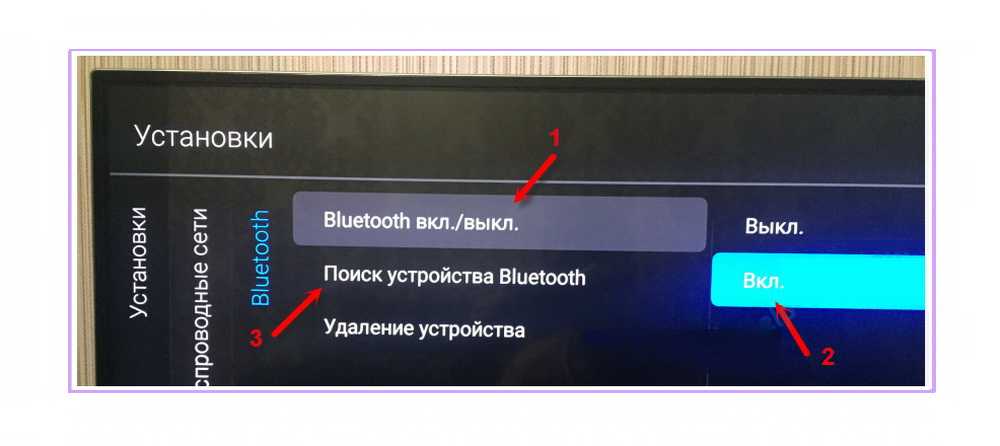

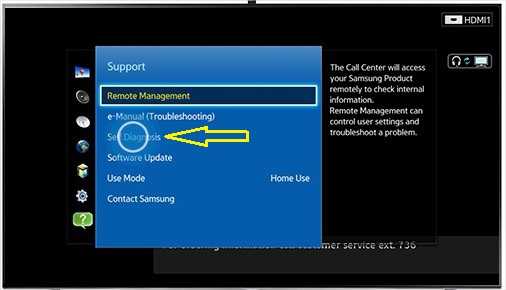











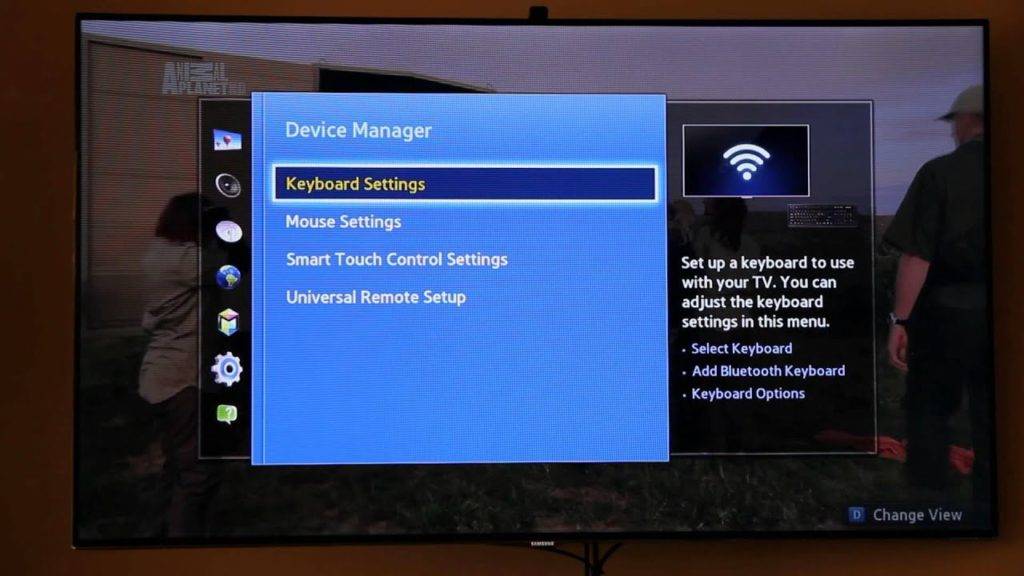




![Как подключить устройства bluetooth к samsung smart tv [полное руководство]](https://inetmagaz.ru/wp-content/uploads/a/8/7/a8752777284ced9bdb8eaee9acef11cd.jpeg)








